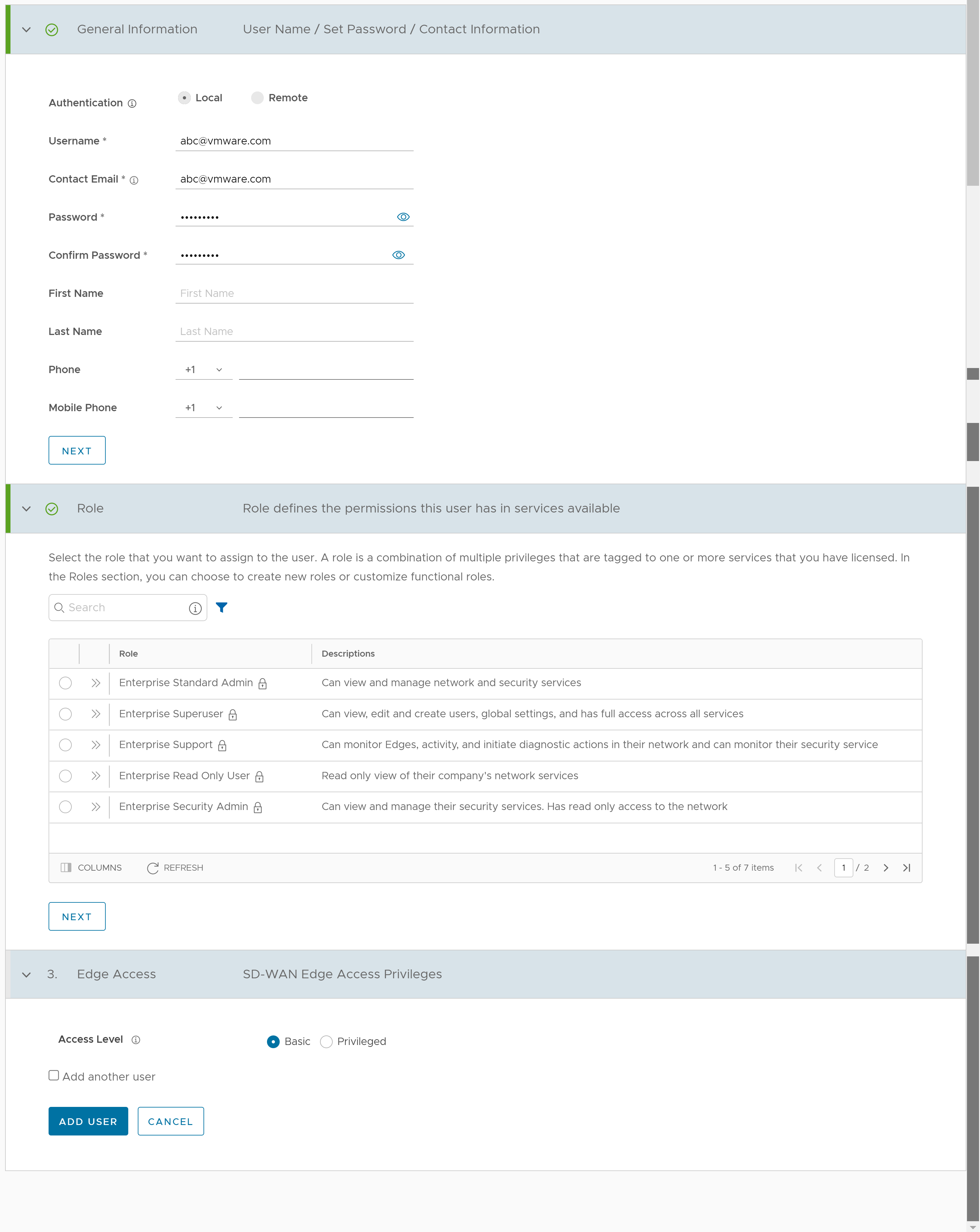Los superusuarios administradores estándar y los administradores estándar pueden crear usuarios administradores nuevos. El nombre de usuario SSH se crea automáticamente para el usuario. Para agregar un nuevo usuario, realice los siguientes pasos:
Nota: Estos pasos son válidos para todos los clientes, aunque los clientes creados en una instancia de Orchestrator 5.2.0 donde no están asignados a un socio tienen ciertas limitaciones. Estas limitaciones se detallan en una nota importante al final del artículo.